常見問題解答
疑難排解
疑難排解
Remote Camera Tool 無法辨識相機。
- 如果[IP 位址設定]設定為[自動](自動取得 IP 位址)
- 如果您不是使用路由器,請先中斷 Wi-Fi 連線,再中斷與其他網路的連線。
- 如果您在嘗試上述方法後仍無法連線,請嘗試使用靜態 IP 位址進行連線。
- 如果[IP 位址設定]設定為[手動](使用靜態 IP 位址)
- 從相機的MENU中,選擇
 (網路)→[有線LAN]→[顯示有線LAN資訊]以顯示IP地址、子網路遮罩和預設閘道設定。請參考此資訊,在電腦上設定網路IP位址、子網路遮罩和路由器設定。
(網路)→[有線LAN]→[顯示有線LAN資訊]以顯示IP地址、子網路遮罩和預設閘道設定。請參考此資訊,在電腦上設定網路IP位址、子網路遮罩和路由器設定。
* 視相機而定,顯示的字詞可能有異。
- 從相機的MENU中,選擇
透過使用Network Configuration File,可避免每次必須手動輸入IP位址等資訊的不便,也可以檢查未被識別的相機狀態。
如何使用 > 連接相機 > 使用Network Configuration File
連接的相機並未顯示在裝置選擇視窗中。
如果防火牆已開啟,可能無法識別相機。請嘗試下列其中一個做法:
- 使用安全軟體設定,關閉防火牆。或者,將Remote Camera Tool登錄為防火牆的例外項目。
- 如下變更連接埠的設定,以啟用通訊。
- 遠端連接埠
- UDP連接埠:1900, 32768 - 61000
- TCP連接埠:22, 64321, 15740, 60152
- 本機連接埠
- UDP連接埠:1900, 49152 - 65535
- TCP連接埠:49152 - 65535
- 遠端連接埠
試著在個人電腦上按住Shift按鍵的同時,按下[Refresh]按鈕。這可能會使相機出現。
在錄製到記憶卡時關閉相機,然後再次開啟之後,就不再顯示Remote Camera Tool的即時檢視影像。
相機的影像資料庫已損毀,因為相機在錄製期間關閉。如果等候數分鐘讓相機重新連線,Remote Camera Tool將會再次可用,而且您也許可以透過按下AF按鈕或擷取按鈕,恢復使用應用程式。恢復應用程式之後,請儘速在相機上執行[還原影像資料庫]。
連續拍攝期間的即時檢視更新間隔很慢。
您可以透過按下在相機控制視窗中的[Func]按鈕,在功能視窗的Common Settings底下選取Display Settings - Live View Transfer Protocol,並將通訊方法設定為HTTP,來改善此問題。
在iPad上,輕觸相機控制視窗中的 ![]() (設定),並將[Protocol]項目設定為[HTTP]。
(設定),並將[Protocol]項目設定為[HTTP]。
- 有關支援即時檢視通訊協定切換的相機機型清單,請參閱“支援的相機”。
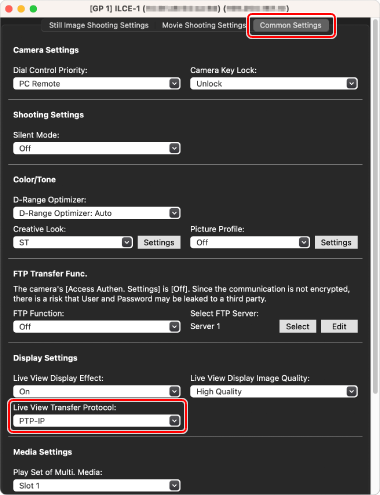
在iPad上使用此應用程式時,相機有時會中斷連接。
如果應用程式正在iPad的背景中執行,與相機的連結可能會中斷連接。
在iPad[設定]中,如果您選擇[多工處理與手勢]並開啟[幕前調度],將可同時使用多個應用程式,而與相機的連結將不會中斷連接。
請注意,此設定並不適用於所有iPad機型。